Arc est l'un des thèmes Linux les plus connus. Il est inclus dans une tonne de sources logicielles officielles sur les principales distributions Linux, utilisé comme base pour d'autres thèmes, et parfois même défini par défaut. L'une des raisons pour lesquelles les gens aiment tellement Arc est sa propreté. Parmi tous les thèmes GTK préférés sur Linux, celui-ci parvient à retravailler les applications de manière à ce que tout soit propre et moderne. En conséquence, de nombreux membres de la communauté ont décidé de créer des thèmes natifs intégrés à Arc. L'un de ces thèmes est le thème Arc pour Thunderbird.
Installer Thunderbird
Avant d'installer des thèmes sur Thunderbird, il est essentiel d'installer d'abord le programme de messagerie. Il est vrai que ce logiciel est fourni avec de nombreuses distributions Linux, mais pas toutes. Pour y remédier, ouvrez un terminal et utilisez les commandes ci-dessous pour installer Thunderbird.
Ubuntu
sudo apt installer Thunderbird
Debian
sudo apt-get installer thunderbird
Arch Linux
sudo pacman -S Thunderbird
Feutre
sudo dnf installer Thunderbird
OuvrirSUSE
sudo zypper installer Thunderbird
Autres Linux
Thunderbird est l'un des programmes de messagerie préférés de la communauté Linux. En conséquence, presque toutes les distributions, grandes et petites, le conditionnent. Néanmoins, si vous rencontrez des problèmes pour obtenir ce logiciel sur votre système d'exploitation Linux, ne vous inquiétez pas. Rendez-vous simplement sur le site officiel et téléchargez le dernier package binaire . Le package comprend un fichier exécutable autonome qui peut s'exécuter sans avoir besoin de packages natifs.
Pas envie d'utiliser la version téléchargeable ? Consultez la page Wiki de votre système d'exploitation et recherchez des informations sur Thunderbird.
Télécharger le thème Arc pour Thunderbird
Le thème d'intégration de Thunderbird Arc est sur Github en tant que code source non compilé. Pour toute personne intéressée à modifier le thème de quelque manière que ce soit, il est recommandé d'envisager de le saisir. Pour obtenir le dernier code, utilisez l' outil Git dans le terminal. Si vous n'avez pas installé ce programme, suivez les instructions ci-dessous.
Ubuntu
sudo apt installer git
Debian
sudo apt-get install git
Arch Linux
sudo pacman -S git
Feutre
sudo dnf installer git
OuvrirSUSE
sudo zypper installer git
Ensuite, récupérez le dernier code source directement depuis le référentiel GitHub à l'aide de git clone .
git clone https://github.com/JD342/arc-thunderbird-integration
Utilisez le CD pour changer le répertoire de travail du terminal de /home/username/ au dossier arc-thunderbird-integration nouvellement cloné .
cd arc-thunderbird-intégration
Une fois là-bas, rendez -vous sur le site officiel de Mozilla pour apprendre à créer votre module d'installation XPI.
Vous ne voulez rien compiler ? Accédez plutôt à la page de publication et téléchargez un fichier prédéfini. Assurez-vous de faire défiler vers le haut et de sélectionner la dernière version.
Activer le thème
Maintenant que le fichier du thème Arc est téléchargé, il est temps de l'activer dans Thunderbird . Commencez par ouvrir Thunderbird. Lorsqu'il s'ouvre, sélectionnez le menu à l'extrême droite. Dans le menu de l'application, cliquez sur le bouton "Modules complémentaires" pour ouvrir le centre de modules complémentaires Thunderbird.
Dans le centre des modules complémentaires, il y a beaucoup de choses à choisir. Plus précisément, les sections « Obtenir des modules complémentaires », Extensions », « Apparence » et « Plugins ». Cliquez sur le bouton « Extensions » pour accéder à la zone des extensions de Thunderbird.
La zone de thème n'aura probablement rien par défaut. Il devrait dire « Vous n'avez installé aucun module complémentaire de ce type. » Pour installer le nouveau thème Arc, ouvrez le gestionnaire de fichiers dans votre dossier de départ. Recherchez le fichier XPI téléchargé et faites-le glisser dans Thunderbird.
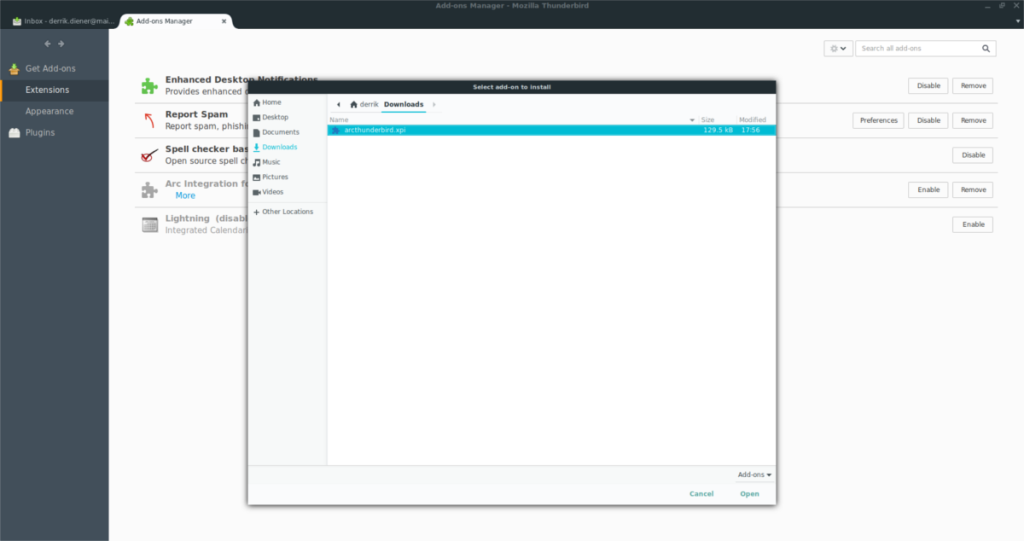
Sinon, si le fait de faire glisser le fichier XPI dans la fenêtre ne fonctionne pas, cliquez sur l'icône d'engrenage à côté de « Rechercher tous les modules complémentaires » et sélectionnez « Installer le module complémentaire à partir d'un fichier ».
Après avoir fait glisser le fichier XPI, Thunderbird affichera une fenêtre de confirmation contextuelle. Cette fenêtre de confirmation vous fera patienter quelques secondes, puis vous demandera si vous souhaitez l'installer. Une fois le compte à rebours terminé, cliquez sur le bouton pour lui permettre de s'installer.
Si tout se passe bien, le thème sera appliqué instantanément. Au redémarrage de Thunderbird, il devrait maintenant ressembler un peu plus à Arc.
Désactiver le thème
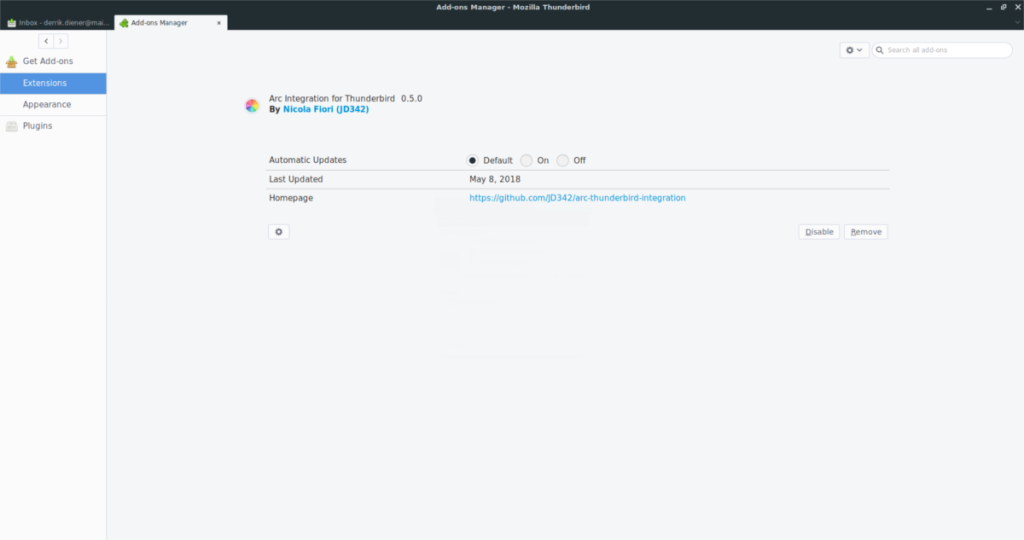
Pour supprimer l'intégration Arc de Thunderbird, ouvrez le menu de l'application comme avant et sélectionnez "Modules complémentaires", puis "Extensions". Recherchez « Désactiver » et cliquez dessus. La sélection de cette option devrait désactiver instantanément toute esthétique Arc dans Thunderbird. Ensuite, cliquez sur le bouton « supprimer » pour le supprimer de Thunderbird.
Redémarrez Thunderbird. Une fois le redémarrage du client de messagerie terminé, l'extension disparaîtra.
Dernières pensées
L'intégration du thème Arc pour Thunderbird est un excellent moyen d'améliorer l'apparence du client de messagerie vieillissant. Cependant, l'extension d'intégration Thunderbird Arc est une extension hybride. Ce n'est pas un thème autonome. Pour qu'il apparaisse correctement, vous devez déjà utiliser le thème Arc GTK et l'avoir activé.
Le thème Arc GTK est disponible sur Github . Téléchargez-le et activez-le sur l'environnement de bureau GTK de votre choix. Besoin d'aide pour appliquer Arc sur votre PC Linux ? Suivez l'un de nos guides ci-dessous pour apprendre comment!

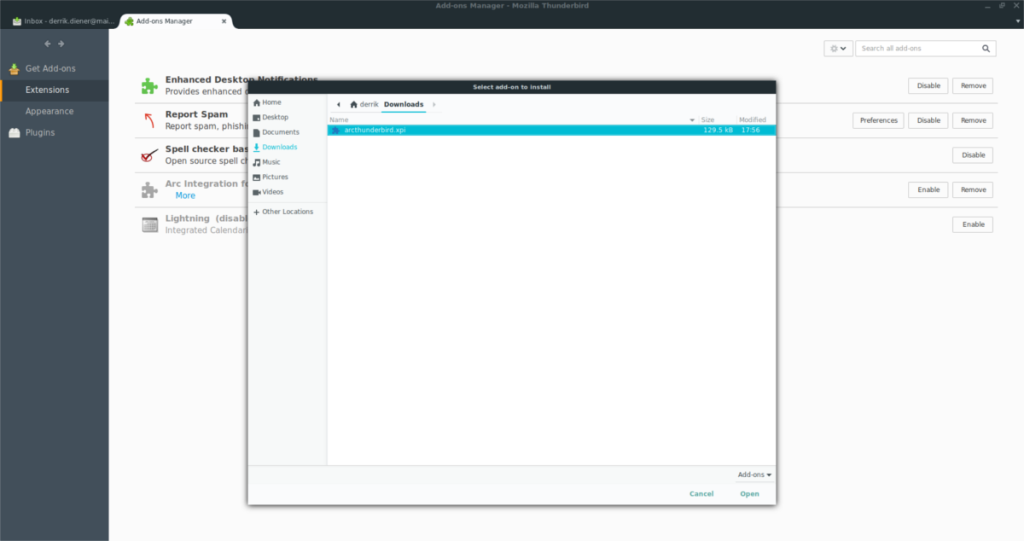
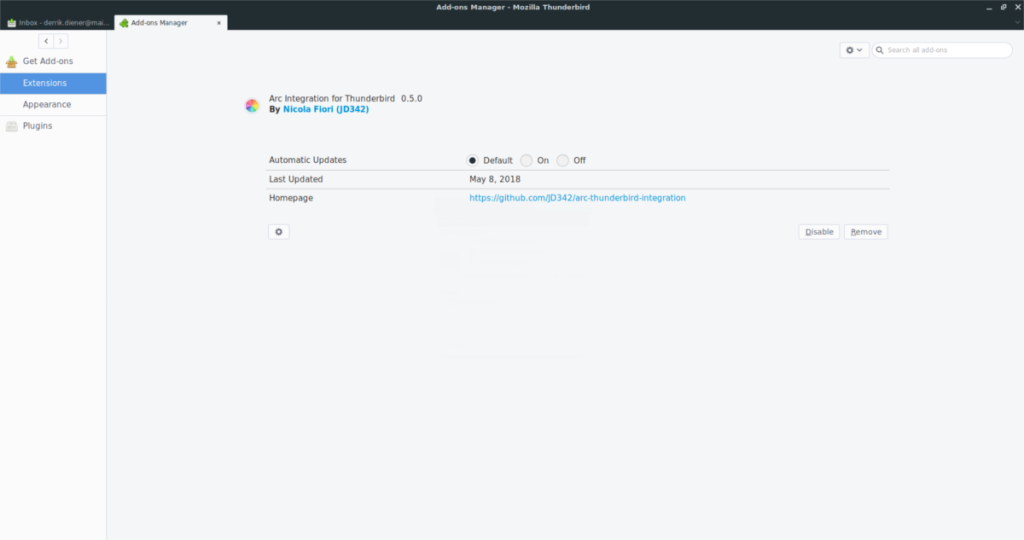



![Téléchargez FlightGear Flight Simulator gratuitement [Amusez-vous] Téléchargez FlightGear Flight Simulator gratuitement [Amusez-vous]](https://tips.webtech360.com/resources8/r252/image-7634-0829093738400.jpg)




